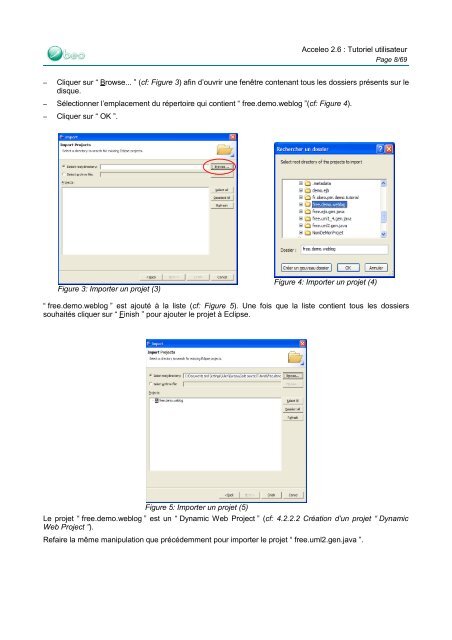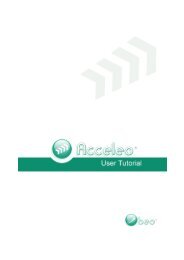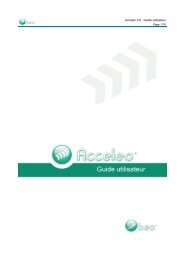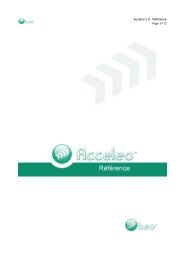Acceleo 2.6 : Tutoriel utilisateur
Acceleo 2.6 : Tutoriel utilisateur
Acceleo 2.6 : Tutoriel utilisateur
Create successful ePaper yourself
Turn your PDF publications into a flip-book with our unique Google optimized e-Paper software.
<strong>Acceleo</strong> <strong>2.6</strong> : <strong>Tutoriel</strong> <strong>utilisateur</strong>Page 8/69– Cliquer sur “ Browse... ” (cf: Figure 3) afin d’ouvrir une fenêtre contenant tous les dossiers présents sur ledisque.– Sélectionner l’emplacement du répertoire qui contient “ free.demo.weblog ”(cf: Figure 4).– Cliquer sur “ OK ”.Figure 3: Importer un projet (3)Figure 4: Importer un projet (4)“ free.demo.weblog ” est ajouté à la liste (cf: Figure 5). Une fois que la liste contient tous les dossierssouhaités cliquer sur “ Finish ” pour ajouter le projet à Eclipse.Figure 5: Importer un projet (5)Le projet “ free.demo.weblog ” est un “ Dynamic Web Project ” (cf: 4.2.2.2 Création d’un projet “ DynamicWeb Project ”).Refaire la même manipulation que précédemment pour importer le projet “ free.uml2.gen.java ”.